刪除Excel2007中的工作表 excel刪除工作表中的圖形,最近到了季度匯報的時候,掌握一手excel技能在此刻顯得多么重要,為了是你的excel看起來更高大上,今天教大家設置excel刪除工作表中的圖形,今天我們的干貨專業全稱為“刪除Excel2007中的工作表 excel刪除工作表中的圖形”能不能以絢爛的技能征服領導,就在這一波了~
當不需要當前工作簿中的某些工作表時,可通過以下方法刪除Excel2007中的工作表。
方法一:通過功能區命令刪除工作表。操作步驟如下:
步驟1 單擊需要刪除的工作表的標簽,然后單擊開始功能選項,再單擊單元格功能組中的刪除工具按鈕,在下拉菜單中單擊選擇刪除工作表命令,如圖1所示。
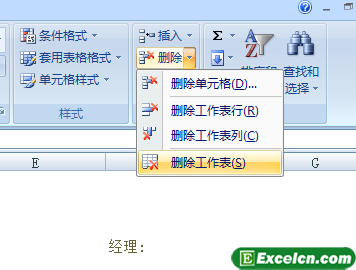
步驟2 單擊刪除按鈕,如圖2所示。
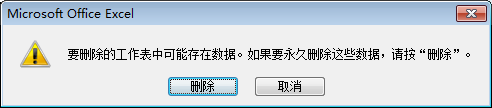
如果要刪除的工作表為空白工作表,則通過圖1所示步驟的操作后,將不會打開圖2所示的對話框,而會直接刪除工作表。
方法二:右鍵菜單刪除工作表,操作步驟為:右單擊要刪除工作表的標簽,在彈出的快捷菜單中單擊選擇刪除命令,如圖3所示。
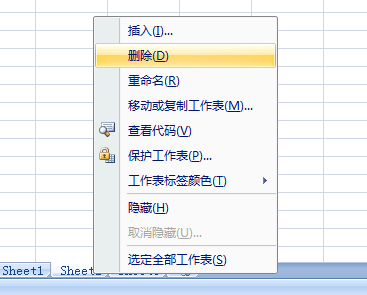
Excel中進行插入工作表、刪除工作表操作后都是無法進行撤銷的,因此,在刪除含有數據的工作表時一定要小心,確認該工作表是否真的需要刪除,以免造成無法挽回的損失。 刪除Excel2007中的工作表,一定要確保數據是否存在有用。
以上就是刪除Excel2007中的工作表 excel刪除工作表中的圖形全部內容了,希望大家看完有所啟發,對自己的工作生活有所幫助,想要了解更多跟刪除Excel2007中的工作表 excel刪除工作表中的圖形請關注我們文章營銷官網!
推薦閱讀
在Excel2007中移動、復制及刪除圖形 | 文軍營銷步驟1 選中要復制的圖形,單擊開始功能選項,然后單擊剪貼板功能組中的復制工具按鈕。 步驟2 確定要放置圖形的位置,單擊開始功能選項,然后單擊剪貼板功能組中的粘貼工具按鈕。若要將復制所得到的圖形與原圖形放置在同一張工作表中,則可以將鼠標指針指向圖形,指針變成形狀時,按住鼠標右鍵進行拖動,拖動至目標位置后松開右...刪除Excel工作表中的內容 excel內容刪除 | 文軍營銷步驟1 選擇需要刪除數據的單元格或單元格區域。 步驟2 單擊開始功能選項,再單擊編輯功能組中的清除工具按鈕,在下拉菜單中單擊選擇清除內容命令,如圖1所示。 圖1 刪除Excel單元格數據后,引用了該單元格的公式將該單元格以零值處理。若對單元格設置了邊框和底紋,按Delete鍵后,邊框和底紋仍然存在,如圖2所示。單擊刪除...添加或刪除excel工作表 excel添加工作表 | 文軍營銷一、excel中插入工作表 1、我們可以直接點擊工作表標簽的插入工作表按鈕,或者直接按excel快捷鍵【Shift+F11】,如圖1所示。 圖1 2、這時候,工作表3的后面會增加一個工作表4,如圖2所示。 圖2 二、刪除excel工作表 1、我們在要刪除的excel工作表上單擊右鍵,如圖1所示。 圖3 2、在彈出的快捷菜單里,我們選擇刪除...excel工作表中插入形狀圖形 刪除工作表中的圖形 | 文軍營銷1、我們首先需要先切換到插入選項卡,在插圖組中單擊形狀下拉按鈕,在彈出的下拉列表中,我們可以選擇一個自己需要的形狀,如圖1所示。 圖1 2、當選中形狀以后,鼠標會呈現成十字形狀,這時候就可以在excel單元格中拖動鼠標進行形狀的繪制了,松開鼠標就繪制完成了,如圖2所示。刪除excel工作簿中的工作表 excel 工作表 工作簿 | 文軍營銷2、在彈出的Microsoft Office Excel對話框中單擊【刪除】按鈕。 圖2 3、工作表Sheet3已被刪除。 圖3 4、此外,在工作簿中單擊工作表標簽 Sheet2。 5、切換到 【開始】 選項卡,在【單元格】組中單擊【刪除】下拉按鈕,執行【刪除工作表】命令。 圖4 ...在Excel工作表中插入行或列 按條件列拆分工作表 | 文軍營銷編輯一張工作表時,也許會遺漏行或列的數據,因此可能會臨時增加一些記錄,這就需要在Excel工作表中插入行或列。 1、插入行的操作步驟如下: 步驟1 選擇單元格,確定插入行的位置,然后單擊開始功能選項。 步驟2 單擊單元格功能組中插入工具按鈕右側的按鈕,在其下拉菜單中單擊選擇插入工作表行命令,如圖1、圖2所示。


![]()
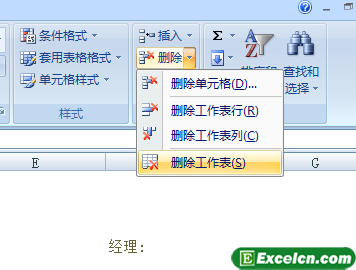
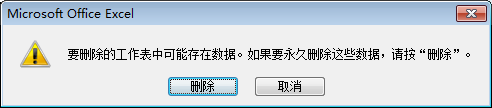
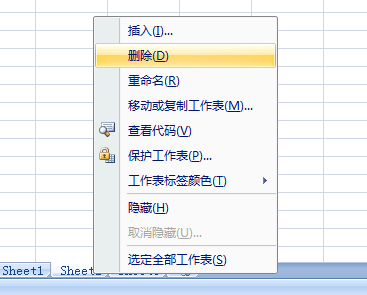
 400-685-0732(7x24小時)
400-685-0732(7x24小時) 關注文軍
關注文軍

